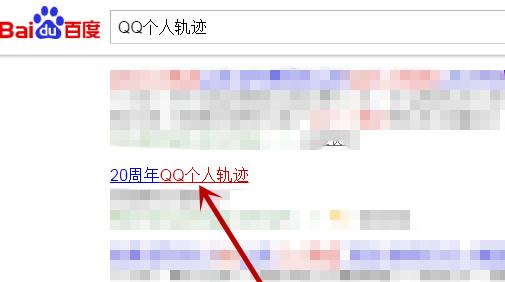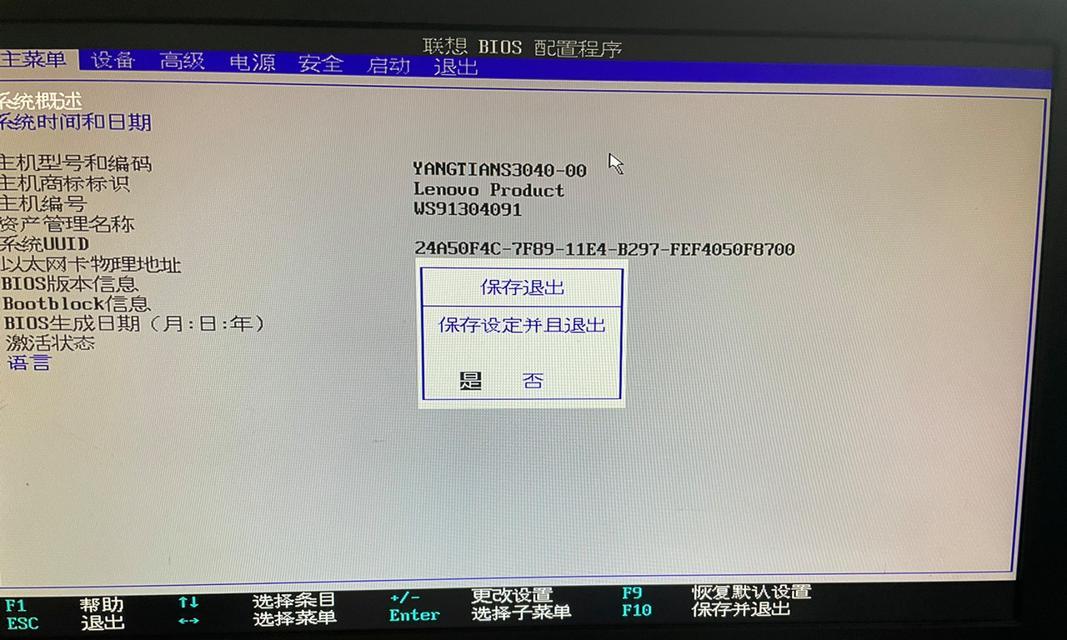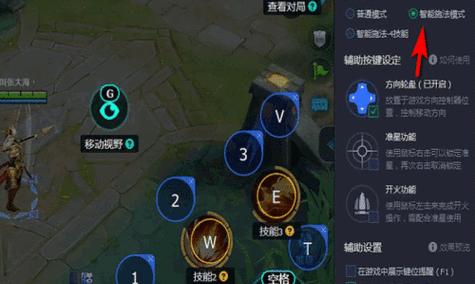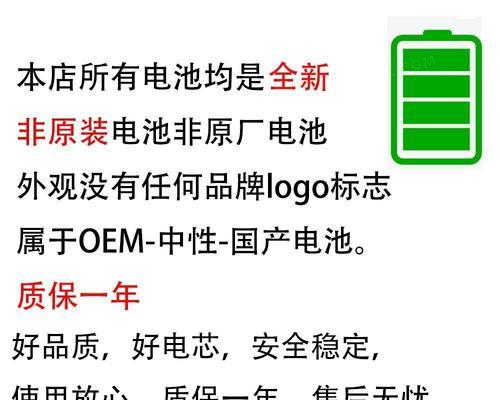笔记本电脑贴纸贴法有哪些?
随着个性化需求的增加,越来越多的用户希望通过改变笔记本电脑外观来展现自己的个性。购买并合理地贴上笔记本电脑贴纸成为一种流行的方式。本文将详细介绍笔记本电脑贴纸的贴法,并提供一些相关技巧,以帮助您打造独一无二的笔记本电脑外观。
1.准备工作
在开始贴笔记本电脑贴纸之前,有一些准备工作是必须的。确保您的笔记本电脑表面干净无尘、无污渍,且最好在干燥的环境中操作。您可能需要准备以下物品:
笔记本电脑贴纸
清洁布或湿巾
塑料卡片或刮板
水(用于可水洗贴纸)
确保贴纸平整无折痕,若贴纸为可水洗类型,则还需准备一小容器装水。
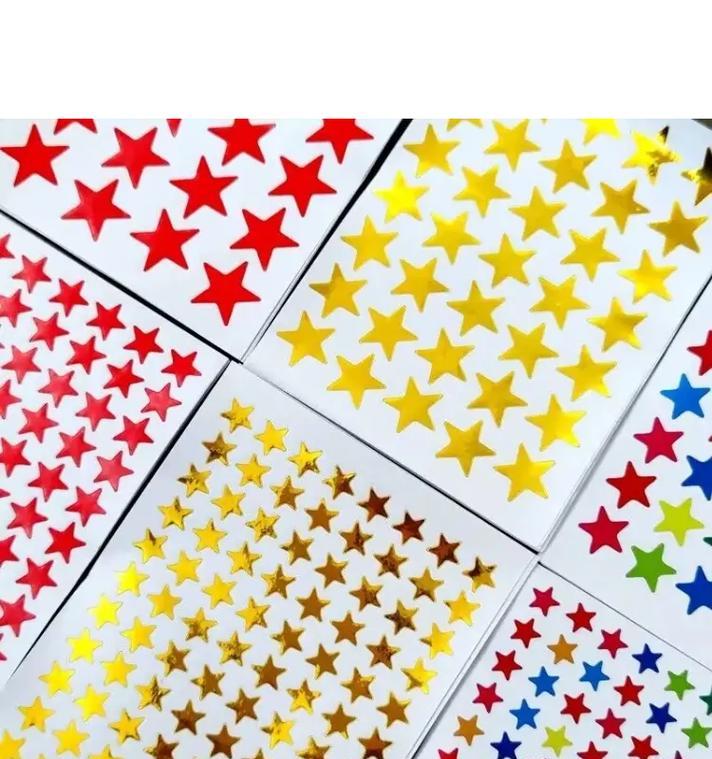
2.贴纸选择与购买
在开始贴之前,您需要选择适合您笔记本电脑型号的贴纸。市面上的贴纸种类繁多,包括键盘贴、外壳贴、散热孔贴等。建议购买与笔记本电脑相同品牌或型号的贴纸,以确保尺寸和设计上的匹配。您可从电子产品配件店或网上商城购买,或选择一些专业设计的个性化贴纸。

3.清洁笔记本表面
清洁笔记本表面是十分重要的步骤。使用清洁布或湿巾轻轻擦拭笔记本电脑外壳,清除灰尘和油脂。确保表面干燥后,才可开始贴贴纸。
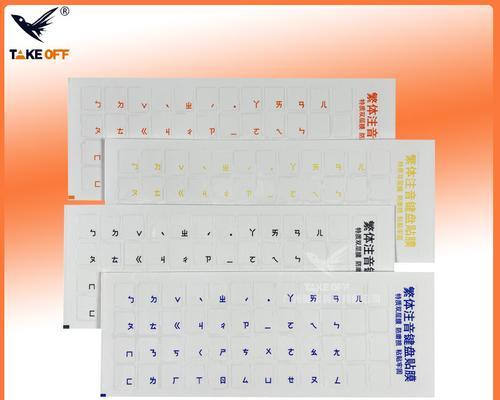
4.贴键盘贴纸
键盘贴纸一般用于改变键帽的颜色和设计。贴键盘贴纸的顺序建议从中间开始,然后向两边扩展,避免气泡出现。
1.把键盘贴纸平放在键盘上,确保位置正确。
2.从贴纸中央开始,使用刮板或塑料卡片轻压贴纸,慢慢向边缘移动,驱除空气中的气泡。
3.如果有气泡或贴歪,可以小心揭开重新贴,若操作不当可能会导致贴纸撕裂。
5.贴笔记本外壳贴纸
笔记本外壳贴纸的贴法相对简单,但需要注意贴纸的精确对位和完全贴合。
1.按照笔记本外壳的实际轮廓,裁剪贴纸。
2.将贴纸从一边开始,缓慢平滑地贴在笔记本外壳上。
3.使用刮板或塑料卡片,从中央向边缘轻压,确保贴纸与笔记本外壳完全贴合。
6.特别区域的贴法
对于像散热孔或者触摸板等特殊区域的贴纸,需要特别小心贴合,尤其是要保持其功能性。
散热孔贴纸要确保不影响散热,可以通过剪切或选择特殊设计的散热孔贴纸来实现。
触摸板贴纸要确保操作的灵敏度,选择相应大小的贴纸并精确贴合。
7.贴后处理
贴纸完成后,最好让贴纸自然干燥24小时,以保证其牢固性。避免使用吹风机等工具强制干燥,因为高温可能导致贴纸变形或边缘翘起。
8.日常保养和维护
贴上贴纸后的笔记本电脑需要正确保养。避免使用酒精等化学物质清洁,以免损坏贴纸。定期使用干布擦拭即可。
来说,贴笔记本电脑贴纸是一项简单且有趣的DIY活动。只要按照上述步骤操作,您就可以轻松地为您的笔记本电脑穿上新衣,让它焕发个性色彩。记得购买适合您电脑型号的贴纸,并仔细清洁、耐心贴合,这样您的笔记本电脑就能展现出与众不同的风格。
版权声明:本文内容由互联网用户自发贡献,该文观点仅代表作者本人。本站仅提供信息存储空间服务,不拥有所有权,不承担相关法律责任。如发现本站有涉嫌抄袭侵权/违法违规的内容, 请发送邮件至 3561739510@qq.com 举报,一经查实,本站将立刻删除。
- 上一篇: 透明冰块投影仪的名称是什么?它的工作原理是什么?
- 下一篇: 如何拍摄街头手机照片?教程在哪里?
- 站长推荐
-
-

如何解决投影仪壁挂支架收缩问题(简单实用的解决方法及技巧)
-

如何选择适合的空调品牌(消费者需注意的关键因素和品牌推荐)
-

饮水机漏水原因及应对方法(解决饮水机漏水问题的有效方法)
-

奥克斯空调清洗大揭秘(轻松掌握的清洗技巧)
-

万和壁挂炉显示E2故障原因及维修方法解析(壁挂炉显示E2故障可能的原因和解决方案)
-

洗衣机甩桶反水的原因与解决方法(探究洗衣机甩桶反水现象的成因和有效解决办法)
-

解决笔记本电脑横屏问题的方法(实用技巧帮你解决笔记本电脑横屏困扰)
-

如何清洗带油烟机的煤气灶(清洗技巧和注意事项)
-

小米手机智能充电保护,让电池更持久(教你如何开启小米手机的智能充电保护功能)
-

应对显示器出现大量暗线的方法(解决显示器屏幕暗线问题)
-
- 热门tag
- 标签列表
- 友情链接